Google Ads Tracking
Stap 1: Binnen je configuratie tag (Google Tag), moet je ervoor zorgen dat de configuratie instellingen uit onderstaande screenshot aanwezig zijn.

De variabelen (de waarden tussen {{...}}) van deze screenshot hebben de volgende waardes:
- {{@ GA4 ID}} = een Constante variabele met de GA4 gegevensstream ID als waarde
- {{x-fb-ck-fbc}} = een 1st-Party Cookie variabele met de naam: _fbc
- {{x-fb-ck-fbp}} = een 1st-Party Cookie variabele met de naam: _fbp
- {{User-Provided Data}} = een User Provided Data variabele waar je de email van de gebruiker in ophaalt
- {{@ Server URL}} = een Constante variabele met de server URL als waarde
Stap 2: Bekijk de GA4 gebeurtenistag wat een conversie op jouw site is, of voeg een Gebeurtenis Tag toe aan je GTM-container in de web container wanneer je deze nog niet hebt. Wanneer je een nieuwe Tag moet toevoegen, selecteer je 'Google Analytics: GA4 Gebeurtenis' als Tagconfiguratie. Als gebeurtenis geef je de naam op van het type conversie, zoals bijvoorbeeld 'purchase'.

Binnen GA4 open je 'Beheer' (Admin) en ga je naar 'Installatieassistent'. Hier klik je op 'Conversies instellen'. Klik op de blauwe knop met 'Nieuwe conversiegebeurtenis', en geef hier dezelfde naam op als binnen Tag Manager.
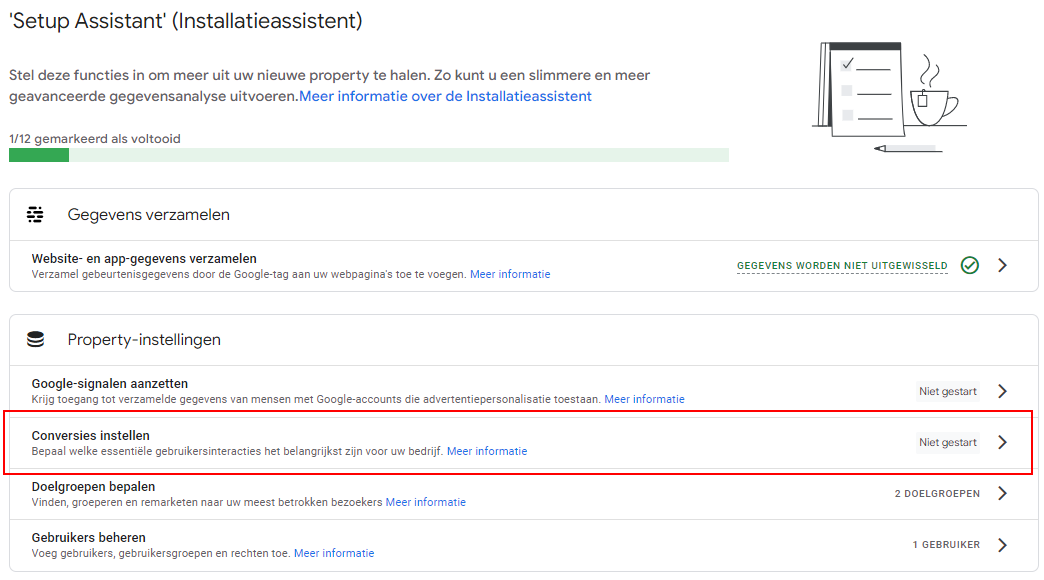
Stap 3: Zorg ervoor dat de optie 'Standaard gtag.js-paden voor specifieke ID's' aangevinkt is binnen je GA4 client in je GTM server container. Dit doe je door naar de server container te gaan en hier onder Clienten de GA4-client te openen en de optie aan te vinken en je GA4-Metings ID in te vullen.
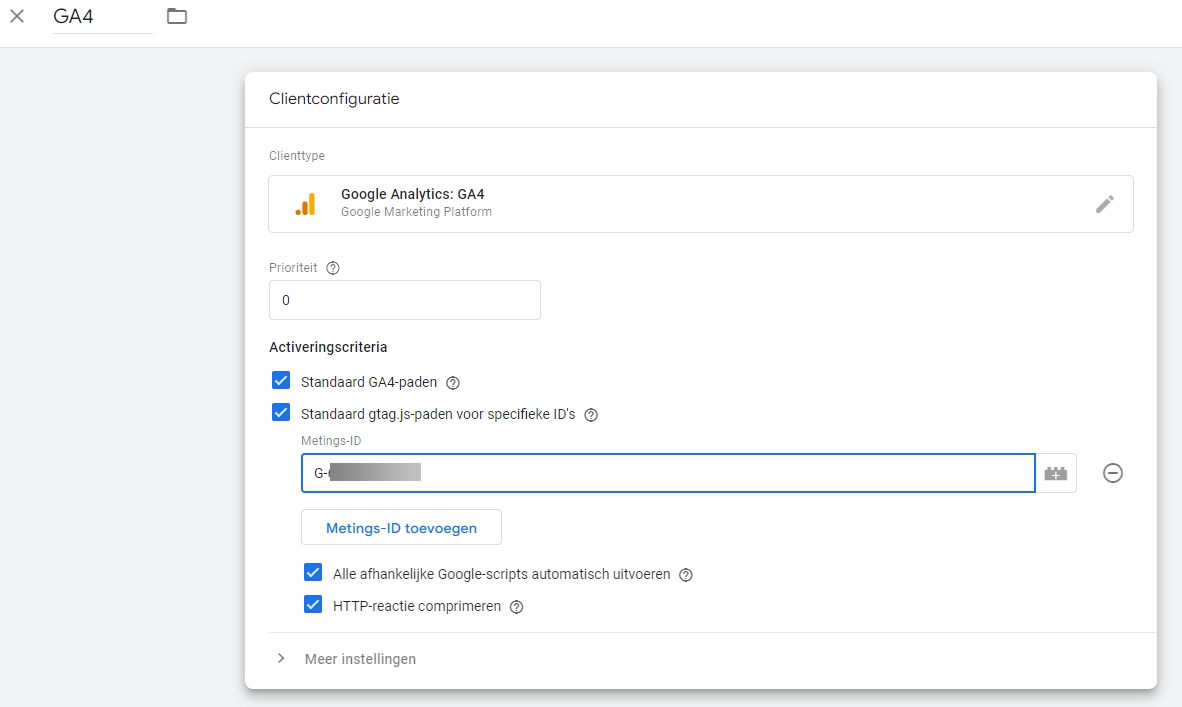
Stap 4: Zorg ervoor dat je een Conversion Linker Tag binnen je server container hebt. Als je deze nog niet hebt moet je binnen Tag Manager een nieuwe Tag aanmaken en bij Tagconfiguratie kiezen voor 'Conversion Linker'. Als Trigger kies je 'All Pages- paginaweergave'.
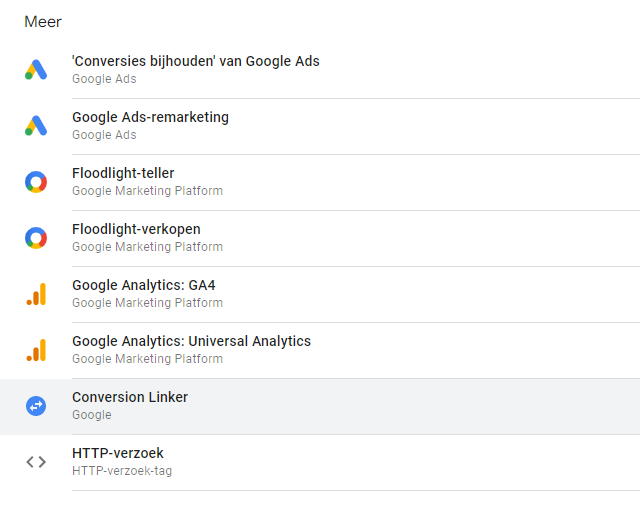
Stap 5: Als bovenstaande stappen doorlopen zijn, kan er een Ads Conversion Tag aangemaakt worden. Dit doe je door binnen je GTM server container een nieuwe Tag aan te maken. Selecteer 'Conversies bijhouden van Google Ads' (Conversion Tracking) als Tagconfiguratie.
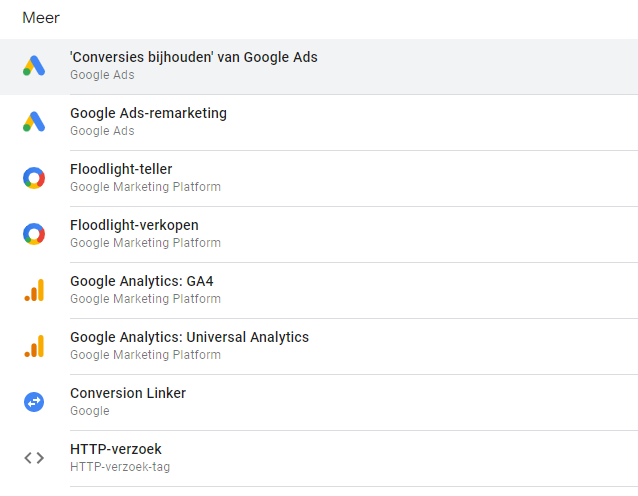
De Conversie-ID en het Conversielabel zijn verplicht om in te vullen. Deze vind je door de volgende stappen te volgen:
- Klik in je Google Ads-account op het menu Tools en instellingen.
- Selecteer 'Meting: Conversies', waarmee de tabel Conversieacties wordt geopend.
- Selecteer de naam van de conversie die u wilt gebruiken.
- Vouw het tabblad voor 'Tag instellen' uit om de tagdetails te bekijken.
- Selecteer 'Google Tag Manager gebruiken'.
- Kopieer de conversie-ID en het conversielabel.
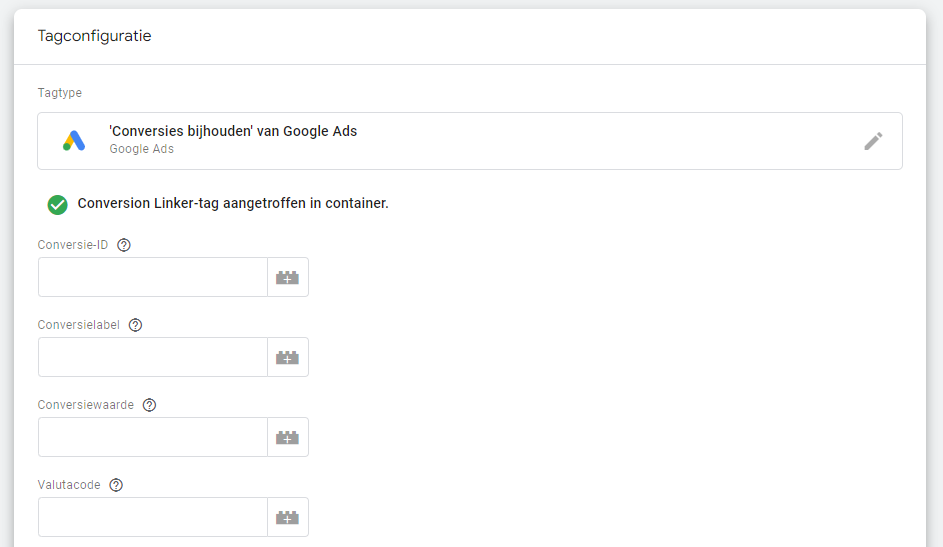
Conversiewaarde en Valutacode vul je in wanneer de conversie een aankoop is. Deze kunnen automatisch ingelezen worden vanuit het desbetreffende commerce field. In het geval van de waarde en de currency kan je hier variabelen aanmaken. Dus voor de Currency maak je een 'Event Data' variabele aan met als Key Path 'currency', en voor de Value maak je een 'Event Data' variabele aan met als Key Path 'value'.


Bij het aanmaken van de trigger kies je voor een nieuwe trigger door op de blauwe plus-icoon te klikken, en hier kies je voor een 'Aangepaste Gebeurtenis' (Custom Event). Dan selecteer je dat die wordt afgevuurd bij specifieke gebeurtenissen. Daar vul je als 'Event Name' geef je dezelfde naam op van de gebeurtenis binnen de 'Google Analytics: GA4 Gebeurtenis' Tag die je in Stap 2 hebt aangemaakt, en als 'Client Name' kies je 'GA4'.

Bijgewerkt op: 18/10/2023
Dankuwel!
